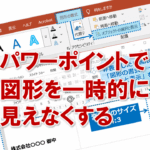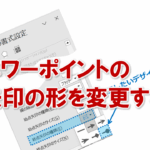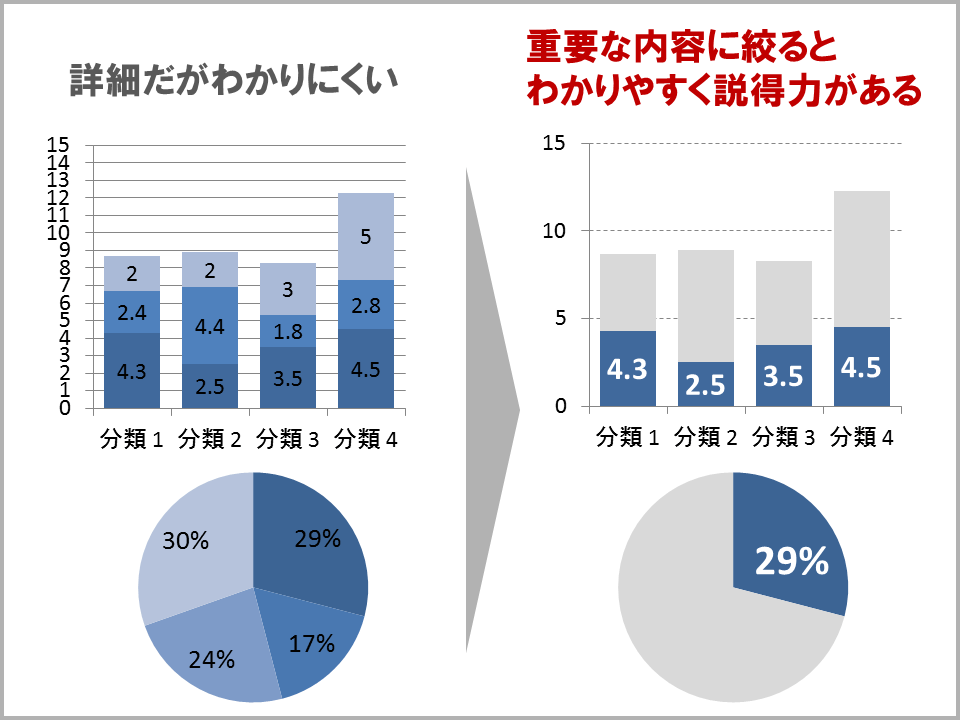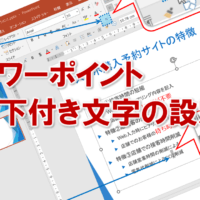パワーポイントロゴやイラスト・写真と同じ色を使う
パワーポイントでスライドを作成しているとき、
「このロゴの青色と同じ色で図形を塗りつぶしたいな…」
「写真の中の雰囲気に合った色を使いたい」
そんなふうに思ったことはありませんか?
パワーポイントには、画像やイラスト、写真に含まれる“特定の色”を拾って図形に適用できる「スポイト機能」があります。
難しい操作は一切不要!クリックするだけで、画像の中の好きな色をそのまま使える便利な機能です。
さっそく使い方を見ていきましょう!
①色の変更をする図形を選択します。
「図形の書式」タブをクリックし、「図形の塗りつぶし」をクリックします。
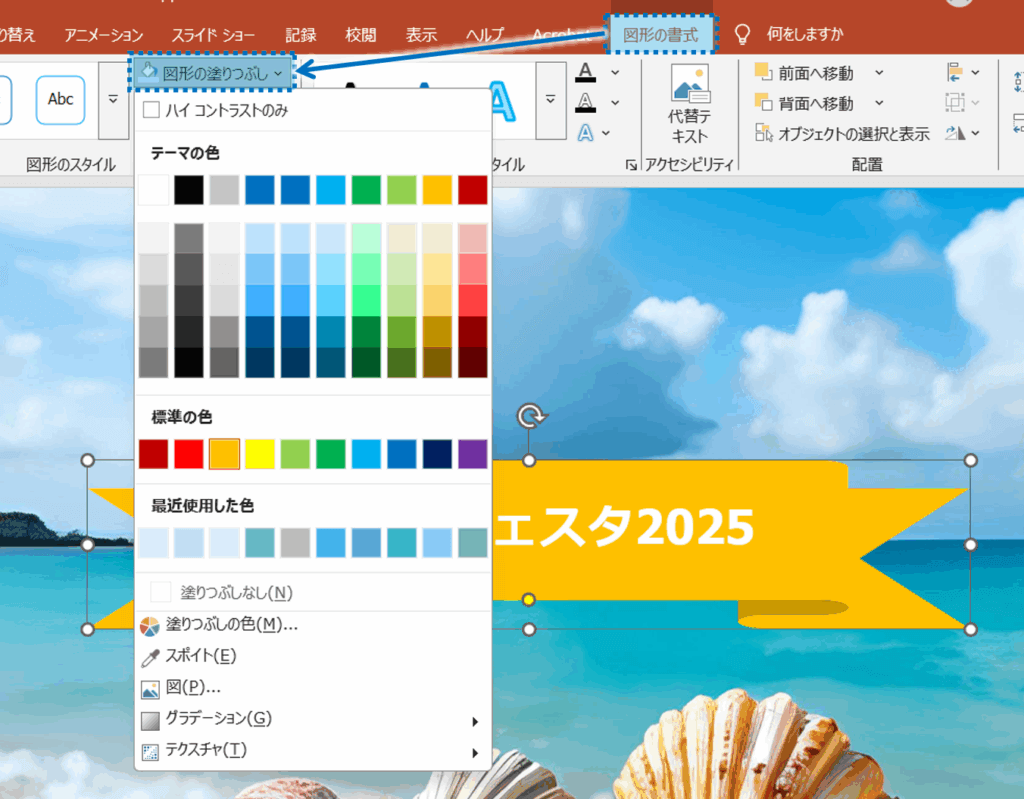
②「スポイト」を選択すると、マウスポインターの形がスポイトに変わるので、画像内の色をクリックします。
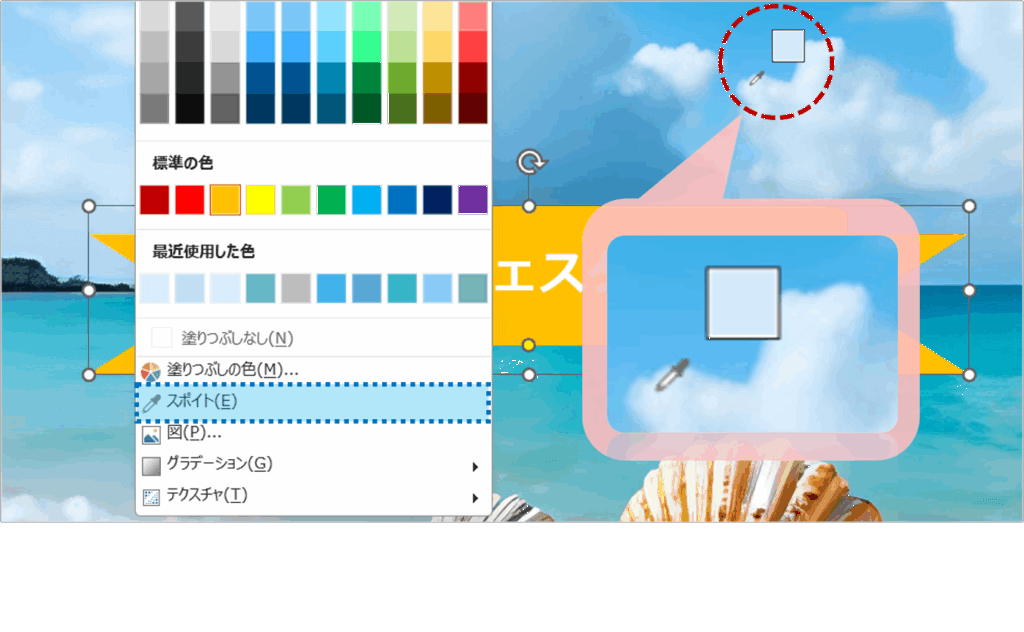
③選択した色で図形が塗りつぶされます。

この「スポイト機能」を使えば、企業ロゴのカラーや写真に馴染む色を簡単に取り入れることができます。
スライド全体のデザインに統一感が出て、よりプロフェッショナルな印象に仕上がりますよ。
ぜひ、色の選択に迷ったときは試してみてくださいね!
パワーポイントロゴやイラスト・写真と同じ色を使うに関する説明は以上です。
これでアナタもパワーポイントロゴやイラスト・写真と同じ色を使うを理解してくださいね。
■よく読まれている記事はこちらです
- 都道府県別、市区町村別で地図を色分け、色塗りしたい!!
- オブジェクトの大きさや形が勝手に変更されないようにする
- 画像の部分的なぼかしのテクニック
- 「スライドショーの表示モニター」を選択し、プレゼンをスマートに!
- パワーポイントでRGBを確認する方法
-
カテゴリー
- オンラインマニュアル, パワーポイント, 基礎知識 タグ